7-Zip - Download, Installation & Konfiguration unter Windows
Laden Sie sich die Installationsdatei direkt von der Internetseite des Herstellers herunter - wahlweise die 32-Bit-Version als EXE-Datei oder die 64-Bit-Version als MSI-Installationspaket. Die seit Jahren stabile Version 9.20 umfasst dabei jeweils ein Download-Volumen von rund 1MB.
Über einen Doppelklick auf die gespeicherte Installationsdatei beginnen Sie den Installationsprozess und gestatten der Software die Installation im System.
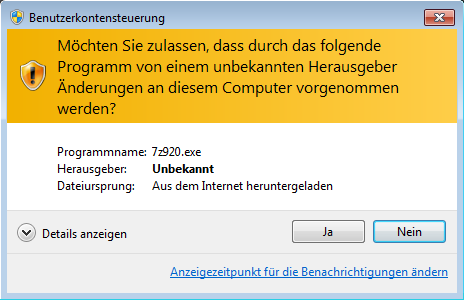
Die nachfolgende Abfrage des Installationsorts bestätigen Sie einfach durch Anklicken der Schaltfläche "Install".
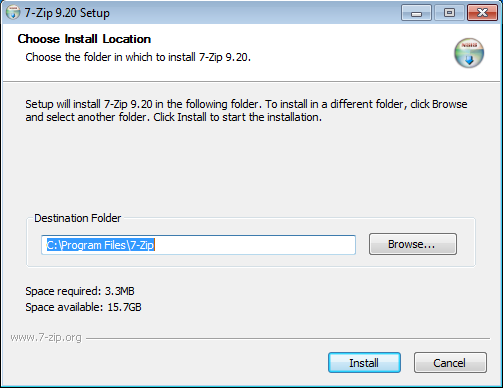
Anschließend wird die Software in Ihrem System installiert und Sie bestätigen am Schluss die erfolgreiche Installation.
Lokalisieren Sie nun den "7-Zip File Manager" im Windows-Startmenü und klicken Sie mit der rechten Maustaste auf den Eintrag (siehe nachfolgendes Bild). Wählen Sie im erscheinenden Kontextmenü die Startoption "Als Administrator ausführen".
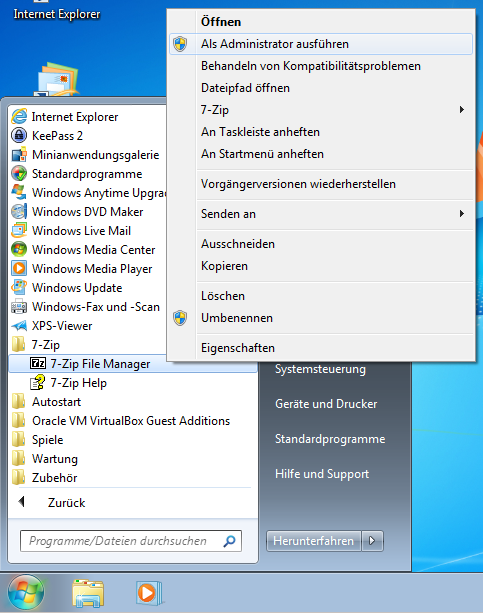
Der 7-Zip Dateimanager wird mit Administratorberechtigung gestartet.
Wählen Sie anschließend in der Menüleiste des 7-Zip Dateimanagers "Extras" -> "Optionen" um grundlegende Einstellungen vorzunehmen und im System zu speichern.
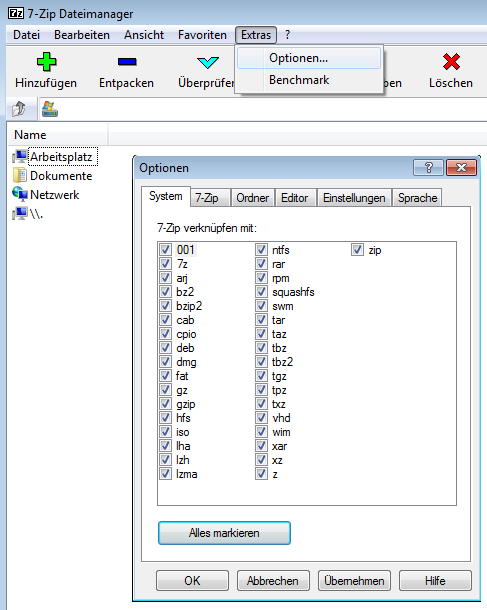
Durch Setzen der einzelnen Häkchen legen Sie fest für welche Kompressionsformate 7-Zip von Windows als zuständiges Programm erachtet wird. Sie sollten hier minimal das Dateiformat 7z auswählen. Da Windows selbst nur für das ZIP-Format eine eigene Software bereitstellt, können Sie auch alle anderen Dateiformate auswählen. Über die Schaltfläche "Alles markieren" können Sie den Prozess abkürzen und auch das ZIP-Dateiformat zukünftig von 7-Zip verwalten lassen.
Schließen Sie das Options-Fenster durch einen Klick auf "OK" und beenden Sie den 7-Zip Dateimanager. Die Installation und Konfiguration ist damit abgeschlossen.
